Эта статья предназначена для людей, использующих программы чтения с экрана, например экранный диктор Windows, JAWS или NVDA, с продуктами Microsoft 365. Эта статья входит в набор содержимого поддержки средства чтения с экрана Microsoft 365, где содержатся дополнительные сведения о специальных возможностях в наших приложениях. Чтобы получить справку общего характера, посетите службу поддержки Майкрософт.
Учетная запись Майкрософт — это ваша личная точка доступа к различным продуктам и службам Майкрософт. В этой статье содержатся инструкции по скачиванию и установке Microsoft 365. Набор Microsoft 365 включает в себя основные приложения, такие как Word, Excel, PowerPoint и т. д., предоставляя комплексный набор инструментов для различных потребностей в производительности и совместной работе.
В этом разделе
Открытие панели мониторинга учетной записи Майкрософт
Открытие панели мониторинга учетной записи Майкрософт
-
Перейдите к учетной записи Майкрософт в веб-браузере.
-
Войдите в свою учетную запись, чтобы получить доступ к панели мониторинга учетной записи Майкрософт. Пошаговые инструкции по входу см. в статье Вход в панель мониторинга учетной записи Майкрософт.
Скачайте Microsoft 365 на устройство
-
На домашней странице учетной записи Майкрософт перейдите по ориентиру навигации и щелкните Службы и подписки ссылку, чтобы открыть панель мониторинга Службы и подписки.
-
Если у пользователя есть активная подписка, пользователь может устанавливать приложения уровня "Премиум" M365, такие как Word, Excel и PowerPoint, на устройстве с Службы и подписки панели мониторинга. Откроется диалоговое окно Скачивание и установка Microsoft 365 .
-
Чтобы установить приложения M365, перейдите на панель мониторингаСлужбы и подписки и нажмите кнопку Установить. Откроется диалоговое окно Скачивание и установка Microsoft 365 .
-
В диалоговом окне Скачивание и установка Microsoft 365 перейдите по параметрам Выберите язык и Выберите версию.
-
В диалоговом окне Выбор языка откройте раскрывающийся список и выберите предпочтительный язык в списке.
-
В диалоговом окне Выбор версии откройте раскрывающийся список и выберите предпочтительную версию из списка.
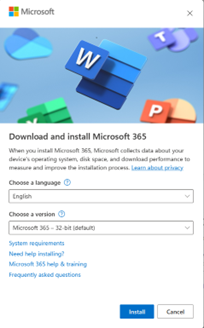
-
-
Выбрав язык и версию, перейдите ккнопке Установить и выберите ее. Это приведет к скачиванию Microsoft 365 на устройство.
Установка Microsoft 365 на устройстве
Чтобы установить Microsoft 365 на устройстве, выполните следующие действия.
-
Перейдите в папку Загрузки на рабочем столе.
-
Перейдите и выберите файл OfficeSetup.exe.
-
Откроется окно Управления учетными записями пользователей с запросом, если вы хотите разрешить этому приложению вносить изменения на устройство.
-
Выберите Да. Это действие откроет диалоговое окно Установка Office . Средство чтения с экрана произнесет фразу "Установка office".
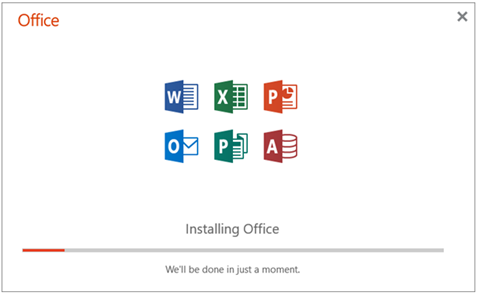
-
После завершения установки средство чтения с экрана подтвердит сообщение "Все готово! Office теперь установлен".
-
Нажмите кнопку Закрыть , чтобы завершить процесс установки.
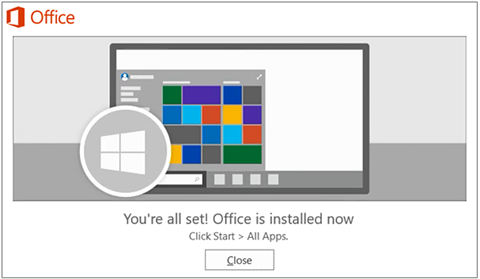
См. также
Скачивание и установка Microsoft 365 Access Runtime
Специальные возможности для веб-сайта учетной записи Майкрософт
Техническая поддержка для пользователей с ограниченными возможностями
Корпорация Майкрософт стремится к тому, чтобы все наши клиенты получали наилучшие продукты и обслуживание. Если у вас ограниченные возможности или вас интересуют вопросы, связанные со специальными возможностями, обратитесь в службу Microsoft Disability Answer Desk для получения технической поддержки. Специалисты Microsoft Disability Answer Desk знакомы со многими популярными специальными возможностями и могут оказывать поддержку на английском, испанском, французском языках, а также на американском жестовом языке. Перейдите на сайт Microsoft Disability Answer Desk, чтобы узнать контактные сведения для вашего региона.
Если вы представитель государственного учреждения или коммерческой организации, обратитесь в службу Disability Answer Desk для предприятий.










